 Další služby - Zakázky
Další služby - Zakázky
Protokol o dokladu
Ukončit fakturované zakázky
Ukončit zakázky vystavené do....
Odložení ukončených zakázek
Upravit sazby DPH na zakázce?
Vymazat číslo faktury
Vymazat číslo výdejky
Příjem zboží zpět na sklad
Stav skladu na web pro tuto zakázku - speciální funkce
Vymazat čísla dokladů - Převod zboží
Vymazat čísla dokladů - Převod výrobků
Import rozpisu z clipboardu (Excel)
Setřídit rozpis ručně
Setřídit rozpis podle
Protokol o dokladu
Do protokolu se zapisují změny dokladu. Zapisuje se: tisknuto, storno tisknuto, údaje o rozdělení zakázky. Viz. kapitola Protokol o dokladech.
Podrobný protokol o dokladu se zobrazuje v menu Služby - servis. V Protokol změn dokladů. Viz. kapitola Protokol změn dokladů. Musí být nastaven parametr: Protokolování změn dokladů - Podrobné protokolování.
Odložení ukončených zakázek
Po této volbě se ukončené zakázky, tj. ty, které mají vyplněno datum ukončení, odloží do souborů na disku podle roku ukončení.
Do odložených zakázek je možné se přepnout z hlavní obrazovky tlačítkem 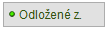 . Tato tabulka odložených zakázek je pouze ke čtení. Zakázky je možné si prohlížet, klávesa Enter na vybrané zakázce. Odložené zakázky se zobrazují podle pracovního období. Např. pracovní období 2015 zobrazí odložené zakázky, které mají den ukončení od 1.1.2015 do 31.12.2015.
. Tato tabulka odložených zakázek je pouze ke čtení. Zakázky je možné si prohlížet, klávesa Enter na vybrané zakázce. Odložené zakázky se zobrazují podle pracovního období. Např. pracovní období 2015 zobrazí odložené zakázky, které mají den ukončení od 1.1.2015 do 31.12.2015.
Činnost - Odložení ukončených zakázek - nejprve se zvolí datum ukončení zakázek.
Po potvrzení se odloží všechny zakázky, které mají datum ukončení menší než zvolené datum.
Upravit sazby DPH na zakázce?
Použití pro neukončené zakázky, kde se v rozpisu zakázky vyskytuje stará sazba DPH. Po změně sazeb daně. Tato volba upraví řádky zakázky s novou sazbou DPH.
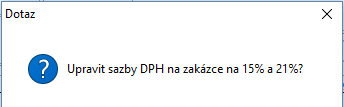
Pokud existuje k zakázce faktura, její číslo je zapsáno v hlavičce zakázky, tato volba není povolena.
Vymazat číslo faktury
V aktuální zakázce se vymaže číslo faktury. Tato volba je povolena pouze je-li nastaven parametr: Zakázky: Povoleno mazat číslo faktury v zakázce - Ano.
Pokud je tento parametr nastaven - Ne, potom nelze použít.
Vymazat číslo výdejky
V aktuální zakázce se vymaže číslo výdejky. Tato volba je povolena pouze je-li nastaven parametr: Zakázky: Povoleno mazat číslo výdejky v zakázce - Ano .
Příjem zboží zpět na sklad
Nastávají případy, kdy je vytvořena ze zakázky výdejka a někdy i faktura a je nutno zboží přijmout zpět na sklad za původní skladovou cenu. Přitom není z účetních důvodů možné stornovat původní výdejku. K tomu je určena činnost Příjem zboží zpět na sklad. Lze provést za předpokladu, že existuje k zakázce výdejka. Další podmínkou je, že není v zakázce vyplněno číslo faktury. (Možno použít předcházející činnost Menu Zakázky – Další služby - Vymazat číslo faktury). V případě, že jsou splněny všechny podmínky:
Program založí novou příjemku.
Přidělí jí souvztažnost Příjem vráceného zboží (jako příjem k dobropisu – viz nastavení parametrů skladu).
Naplní příjemku seznamem zboží podle výdejky, včetně cen.
Navzájem prováže příjemku a výdejku vzájemným odkazem do položky Export_dok.
Vyčistí odkazy na výdejku v zakázce (do poznámky napíše informaci o původní výdejce).
Vyčistí Uspokojeno v rozpisu zakázky.
Převede zakázku do stavu „ZAK“, aby bylo možno znovu vyskladnit.
Vymazat čísla dokladů - převod zboží
Používá se pro vymazání dokladů, které vznikly činností Převod zboží na prodejní sklad z menu zakázky. Při tomto převodu vzniká na skladu zboží výdejka a na prodejním skladu vzniká příjemka. Čísla těchto dokladů jsou zapsaná do zakázky. Volba umožňuje jejich vymazání ze zakázky.
Vymazat čísla dokladů - převod výrobků
Obdobné jako Vymazat čísla dokladů - převod zboží.
Import rozpisu z clipboardu (Excel)
Přenos seznamu zboží z Excelu do rozpisu zakázky. V Excelu musí být sloupce uspořádány v pořadí: Zn, Název, Počet, Jednotková cena, Sazba daně. Tyto údaje se uloží do clipboardu Crt+C. Tlačítko OK uloží vybraná položky do rozpisu zakázky.
Setřídit rozpis ručně
Je umožněno dodatečně setřídit rozpis zakázky. 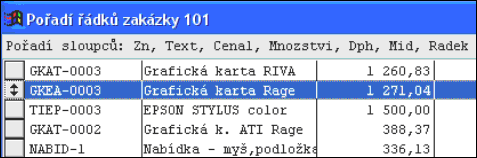
Pozice kurzoru je označena  . Pohybem myší nahoru nebo dolů, je možné s řádkem pohybovat a tím uspořádat pořadí rozpisu. Místo myši lze setřídit rozpis také klávesami:
. Pohybem myší nahoru nebo dolů, je možné s řádkem pohybovat a tím uspořádat pořadí rozpisu. Místo myši lze setřídit rozpis také klávesami:
Ctrl + šipka nahoru
Ctrl + šipka dolů
Změna třídění rozpisu se uloží tlačítkem  .
.
Setřídit rozpis podle
Je možné setřídit dodatečně rozpis podle:
- Textu
- Značky
Ukončit fakturované zakázky
Automaticky se ukončí zakázky, pokud jsou plně vyfakturované. Do data ukončení se zapíše datum poslední faktury a zakázka se přesune do ukončených.
Ukončit zakázky vystavené do
Používá se pro hromadné ukončení nerealizovaných zakázek.
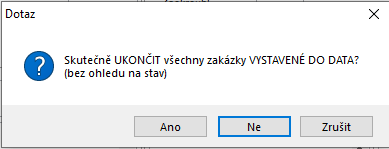
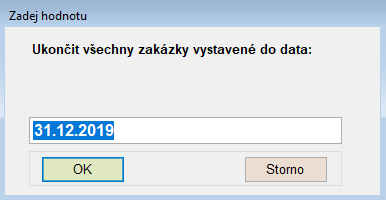
Automaticky se ukončí zakázky vystavené do určitého data bez ohledu na stav zakázky. Do data ukončení se zapíše zvolené datum a zakázka se přesune do ukončených.
Související témata
Protokol o dokladech - přehled | Protokol změn dokladů | Menu Zakázky | Převod zboží na prodejní sklad© Ing. Zdeněk Krejčí Com-Sys Software, 1990-2025 • Poslední úprava: 14.11.2023
Nahlásit potíže s kapitolou

